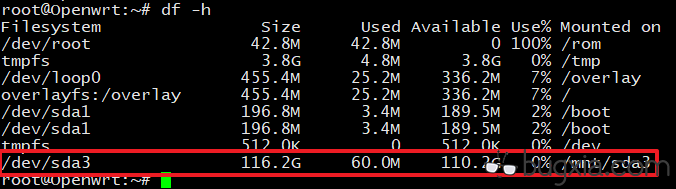在挂载分区之前你们千万不要去BT下载,要不然你连分区都挂载不了,提示磁盘空间不够
下面是转载 注意它网页上的第一行代码有误,应该写为
fdisk /dev/sda ,下面这个是我改了过后的
给软路由挂载了一块120G的固态硬盘,LEDE本身只占用了几个G,需要将剩余的空间划分出来做下载区。
进入LEDE shell,输入 fdisk /dev/sda
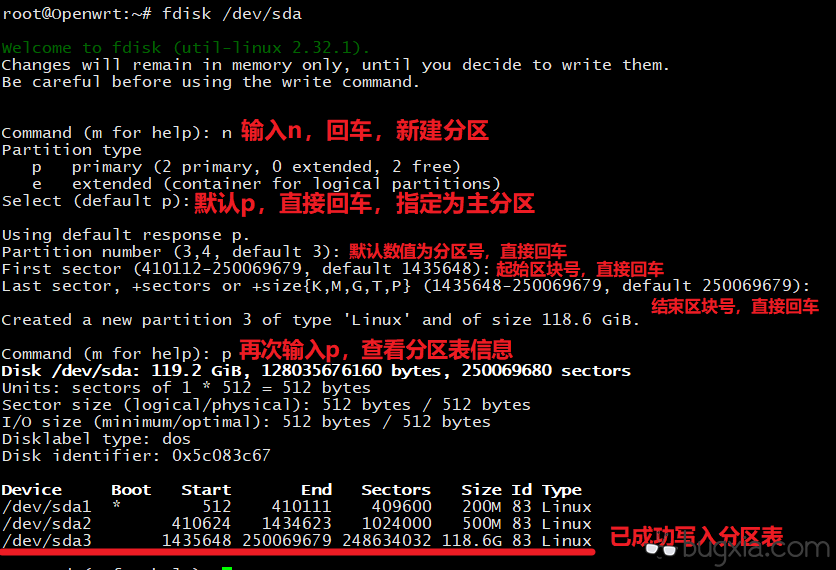
 比如这个的起始扇区就要填写成 1250000
比如这个的起始扇区就要填写成 1250000
继续输入w,保存分区表

开始格式化分区,输入mkfs.ext4 /dev/sda3
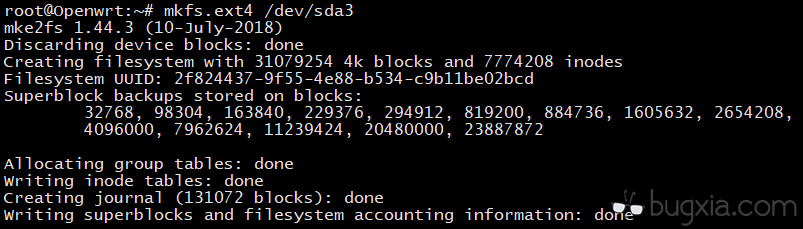
进入LEDE Web管理页面,左侧选择 系统——挂载点——添加
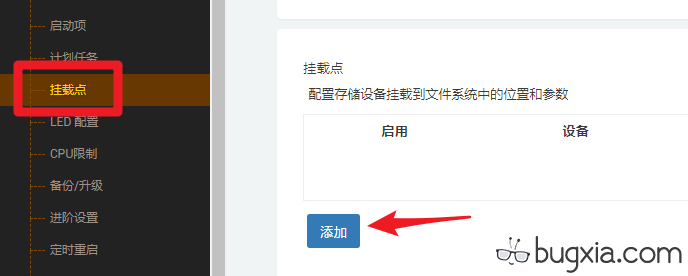
选择启用挂载点——UUID选择刚刚分好的磁盘——挂载点自定义为/mnt/sda3
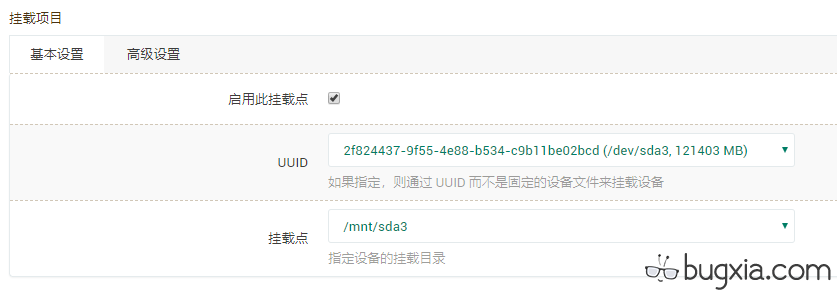
保存并应用,回到shell,输入df -h即可看到剩余空间已成功挂载